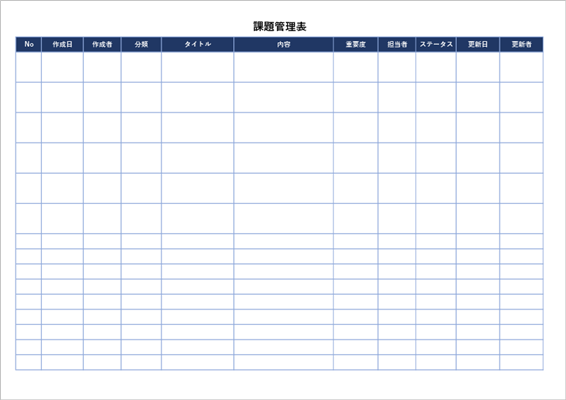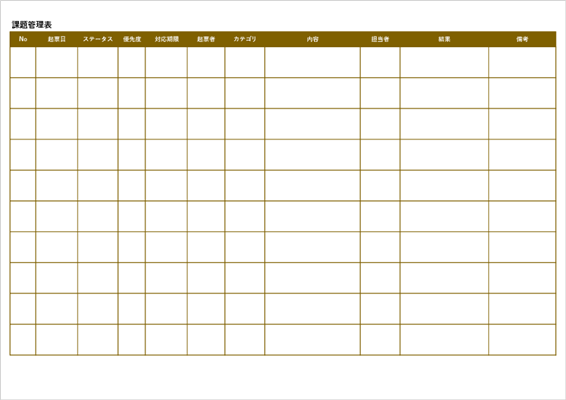この記事では、実際にプロジェクトで使われてきたフォーマットをもとにしたエクセルの課題管理表のテンプレートを提供します。
これまでのプロジェクト運営で、私は多くの問題に直面した経験から、単にテンプレートを配布するだけでなく、具体的な書き方や運用ルール、そして別ツールに移行するタイミングまでを網羅的に解説しています。
エクセルでの課題管理に限界を感じ、クラウドで行いたいならBackLogが簡単です。クラウド型のツールは初めてという組織にも抵抗なく使えるので人気が高まっています。
Excel 課題管理表テンプレート
テンプレートはA4想定、関数・マクロ・入力コントロール不使用でカスタマイズしやすい作りです。No順で並び替えできます。2種類をプロジェクトの成熟度に応じて使い分けてください。
標準(詳細管理向け)
最小限(A4一枚で素早く)
課題管理をするための最小限の項目を設定した課題管理表テンプレートです。A4一枚で管理できます。
課題管理表とは
課題管理表は、プロジェクトや日常業務で発生する不具合・要望・質問・リスク・決定待ちなどを一覧化し、優先順位を付けて対応を前に進めるための台帳です。
発生源、影響範囲、優先度、期限、担当者、対応履歴を明らかにし、チームで情報を共有します。Excelで始め、必要に応じてクラウド型の課題管理ツールへ移行するとスムーズです。
主な機能・効果
- 見える化:
課題の全体像・詰まり箇所を把握できます。 - 優先度調整:
緊急度×重要度で着手順を明確にします。 - 責任の明確化:
担当者・期日・完了条件を揃えます。 - 再発防止:
原因・対策・効果検証を履歴化します。
書き方・運用ルール(失敗しないコツ)
課題管理表は、書き方や運用ルールを守らないと、うまく活用できません。
1. 登録の入口を一本化します
口頭・チャット・メールでの依頼は必ず台帳に転記します。登録経路が増えると抜け漏れの原因になります。
2. タイトルは検索しやすく書きます
「現象」「対象」「条件」を含めて、あとから検索しやすくします。例)「受注一覧|CSV出力で全件出ず最終ページのみ」
3. ステータス定義を先に決めます
未着手/対応中/レビュー待ち/完了/保留 のように誰が次にアクションするかが一目で分かる定義にします。
4. 期限(期日)は合意してから入れます
担当者と作業見積を踏まえ、現実的な日付を設定します。期限未設定は優先度の形骸化につながります。
5. コメントは結論から
「何をしたか」「結果」「次のアクション」「期日」「依頼先」を簡潔に残します。後工程の人が読みやすい粒度に整えます。
6. 完了の定義(DoD)を決めます
テスト観点・確認者・反映環境を明記し、チェックリストで抜けを防ぎます。
7. 週次レビューで詰まりを解消します
P1や期限超過を上位に並べ、意思決定が必要な課題を先に処理します。KPTで再発防止もセットにします。
Excel運用のコツ
Excelでの課題管理は立ち上がりが早い一方、見やすさと更新しやすさを工夫することで成果が大きく変わります。以下のエクセルの設定を、すぐに試せるチェックポイントとして活用してください。
- ビュー固定:
先頭行を固定し、スクロール時の見通しを良くします。 - フィルター:
担当者・期限・優先度で絞り込みできるようにします。 - 条件付き書式:
期限超過は背景色で可視化します。 - 入力規則(任意):
ステータスや優先度をプルダウン化して表記揺れを防ぎます。 - 共有運用:
版管理ルール(更新者・更新日時を必ず記録)を決めます。
Excelの限界とツール移行の判断基準
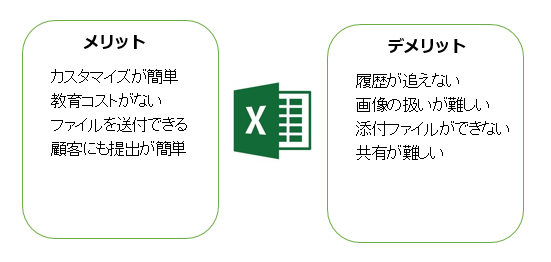
Excelは立ち上がりが早くカスタマイズしやすい一方、履歴追跡・ファイル添付・同時編集・通知・権限管理が弱いです。以下の条件に当てはまるなら、クラウド型の課題管理ツールへ移行を検討します。
- メンバーが10名以上になった
- 課題数が200件を超え検索に時間がかかる
- 画像・ログ・仕様書などの添付が増えてきた
- 進捗会議のたびに台帳整備の負荷が高い
BackLogの公式サイト
よくある質問(FAQ)